This website uses Cookies. Click Accept to agree to our website's cookie use as described in our Privacy Policy. Click Preferences to customize your cookie settings.
Turn on suggestions
Auto-suggest helps you quickly narrow down your search results by suggesting possible matches as you type.
Showing results for
- Looker
- Looker Forums
- 日本人コミュニティ (Japanese)
- Forum
- Single Value Chartの文字サイズを変更する方法
Topic Options
- Subscribe to RSS Feed
- Mark Topic as New
- Mark Topic as Read
- Float this Topic for Current User
- Bookmark
- Subscribe
- Mute
- Printer Friendly Page
Solved

Post Options
- Mark as New
- Bookmark
- Subscribe
- Mute
- Subscribe to RSS Feed
- Permalink
- Report Inappropriate Content
Reply posted on
--/--/---- --:-- AM
Post Options
- Mark as New
- Bookmark
- Subscribe
- Mute
- Subscribe to RSS Feed
- Permalink
- Report Inappropriate Content
Single Value Chartでは、Lookerにより文字サイズが自動調整されます。
同じダッシュボード上に他にもSinlge Value Cahrtのtileが複数ある場合は、自動的に同じフォントサイズに調整されます。
しかし、自分で文字サイズを変更したい場合もあると思います。
この記事では、Single Value Chartで文字サイズを手動で変更する方法について記載します。
1. Look MLで文字サイズを指定する
LookMLにて、フィールドを定義する際にhtml: パラメーターを使用して文字サイズを指定することができます。
この方法はSingle Value Chartのみでなく、他のvisualization typeにも適用することができます。
measure: aaa{
html: <p style="font-size:30px"> {{value}} </p> ;;
type: sum
sql: ${TABLE}.aaa ;;
}
html:パラメーターでは、文字サイズの変更だけでなく、HTMLの表現を使用してさまざまなformattingができます。詳細はこちらのドキュメントをご覧ください。
2. Multiple Value Chartを使用する
Single Value ChartではなくMultiple Value Chartという他のVisualization typeを使用して、Single Value Chartのように見せつつ文字サイズを変更する方法です。
Multiple Value Chartは通常、一つのtile上で複数のフィールドのあら値を比較するために使用するものですが、フィールドが1つであっても動作します。
また、通常のdimension/measureだけでなくCustom Fieldsにも適用できます。
手順
- Visualizationタブの「・・・」メニューより、Multiple Value を選択します。
- Visualizationタブの設定アイコン>Style>Font Sizeよりフォントサイズを変更することができます。
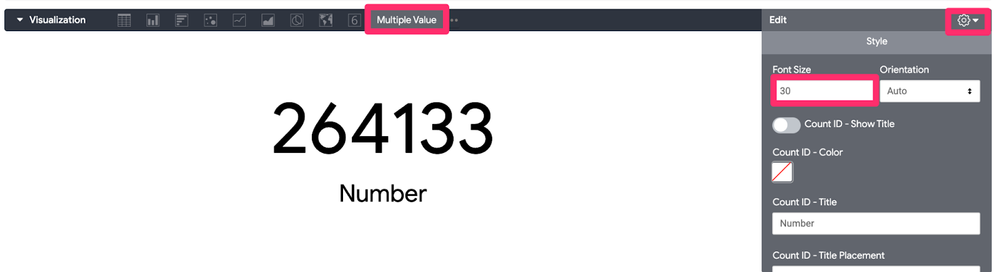
3
0
443
Topic Labels
- Labels:
-
explore
-
visualizations
-
日本語
0 REPLIES 0
Top Labels in this Space
-
actionhub
2 -
actions
2 -
API
3 -
Authentication
1 -
BigQuery
5 -
blocks
1 -
cache
1 -
connection
1 -
connection database
1 -
content-validator
1 -
custom field
1 -
Dashboards
5 -
Database
1 -
datagroup
2 -
derivedtable
2 -
develop
1 -
development
1 -
downloading
1 -
explore
6 -
feature-requests
2 -
filter
2 -
git
3 -
javascript
1 -
liquid
3 -
lookml
18 -
lookml dashboard
1 -
looks
1 -
map
3 -
modeling
1 -
ndt
1 -
pdt
3 -
performance
3 -
pivot
1 -
python
2 -
pythonsdk
1 -
Query
2 -
release
2 -
rendering
1 -
schedule
1 -
sdk
1 -
singlevalue
1 -
sql
3 -
system activity
4 -
tablecalcs
4 -
time zone
1 -
user management
1 -
visualizations
6 -
ヘルプとサポート
1 -
リリースノート
11 -
日本語
104
- « Previous
- Next »

 Twitter
Twitter